Tener una red inalámbrica sana y bien segura es bastante importante en estos días. Sin embargo, compartimos nuestros detalles de red con frecuencia con nuestros amigos y visitantes y esto hace que nuestra red sea vulnerable. Para que sea un poco más seguro, necesitamos hacer algunos cambios en la configuración del enrutador, y para hacerlo necesitamos saber los pasos exactos de inicio de sesión del enrutador Thomson.
Este artículo explicará cómo acceder a la configuración del enrutador Thomson y qué cambios para aumentar la seguridad.
Entonces, ¡comencemos!
Que necesitas:
- Enrutador inalámbrico de Thomson
- Acceso a la red local (cableado o inalámbrico)
- Dispositivo para conectarse a la red (computadora, tableta o teléfono inteligente)
- Detalles de inicio de sesión de Router Thomson predeterminados o personalizados
¿Cuáles son los detalles predeterminados del enrutador Thomson?
Dirección IP predeterminada: 192.168.1.254
Nombre de usuario predeterminado: administrador
Contraseña predeterminada: déjala en blanco
Si ha cambiado estos detalles de inicio de sesión predeterminados, use los nuevos, o pruebe las combinaciones de nombre de usuario y contraseña que hemos sugerido a continuación.
¿Cómo iniciar sesión en el enrutador Thomson?
Si tiene todo listo, los pasos de inicio de sesión del enrutador Thomson serán bastante fáciles. Accederá a la configuración del enrutador en un minuto .
Paso 1: conectarse a la red
Lo primero y más importante es conectar su dispositivo a la red. Depende de usted y las capacidades de los dispositivos si se conectará a través de WiFi o que use un cable Ethernet. Sin embargo, debemos decir que se recomienda la conexión con cableado porque es más estable. Esto no significa que deba evitar la conexión WiFi. Es posible que se desconecte o se desconecte cuando guarde algunas configuraciones, pero en la mayoría de los casos eso es todo.
Paso 2 - Inicie su navegador preferido
Ahora inicie el navegador web que use con más frecuencia. Necesitamos acceder a la interfaz basada en la web de enrutadores que nos permite administrar la configuración del enrutador desde cualquier dispositivo de la red. Siempre asegúrese de que su navegador web no esté demasiado desactualizado. A veces puede causar algunos problemas al iniciar sesión.
Paso 3 - Ingrese la IP del enrutador Thomson en la barra de direcciones
La dirección IP del enrutador predeterminada es lo primero que usaremos para acceder a las picaduras del enrutador. Puede encontrarlo en una etiqueta que generalmente está debajo del enrutador o módem. Si no tiene esta etiqueta, la dirección IP del enrutador Thomson predeterminado es 192.168.1.254.
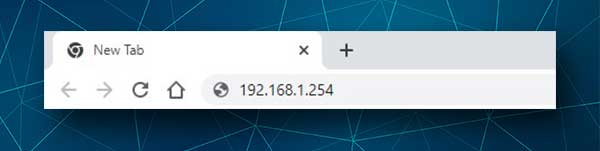
Si es la IP correcta, se le pedirá que ingrese un nombre de usuario y una contraseña, es decir, las credenciales de inicio de sesión del administrador del enrutador. Si ve un mensaje de error o no se le pide que ingrese estos detalles, verifique si 192.168.1.254 es la IP predeterminada del enrutador correcto, es decir, la puerta de enlace predeterminada.
Paso 4 - Ingrese los detalles de inicio de sesión de Thomson Admin de Thomson
Ya hemos mencionado que el nombre de usuario de Thomson Admin de Thomson predeterminado es administrador y puede dejar el campo de contraseña en blanco.
Si ha configurado un nuevo nombre de usuario y contraseña de administrador, inicie sesión con los nuevos, de lo contrario, pruebe las siguientes combinaciones de nombre de usuario/contraseña.
| Dejalo en blanco | Dejalo en blanco |
| administración | administración |
| Dejalo en blanco | administración |
| administración | Dejalo en blanco |
| Dejalo en blanco | Administrador |
Paso 5: verifique y modifique la configuración del enrutador Thomson
Después del inicio de sesión exitoso , tendrá acceso a todas las configuraciones del enrutador a través del tablero de administración. Puede ajustar la configuración de seguridad, jugar con los controles de los padres si tiene hijos, configurar las aplicaciones para compartir el juego, etc.
Sin embargo, hay dos cosas que debe cambiar lo antes posible. Esas son la contraseña de administrador predeterminada y la configuración WiFi predeterminada.
Si desea continuar, aquí hay una breve explicación en la que puede encontrar y cambiar esta configuración.
¿Cómo cambiar la contraseña de administrador de Thomson?
Si su enrutador Thomson no tenía una contraseña de administrador o la ha cambiado antes, se recomienda configurar una en este momento.
Después de iniciar sesión en la configuración del enrutador, haga clic en la caja de herramientas en el menú de la izquierda. Cuando el menú se expanda a continuación, haga clic en la administración de usuarios y luego en cambiar la contraseña .

Se abrirá una nueva página.
Ingrese primero la contraseña anterior e ingrese la nueva contraseña de administrador dos veces en la nueva contraseña y confirme los nuevos campos de contraseña .
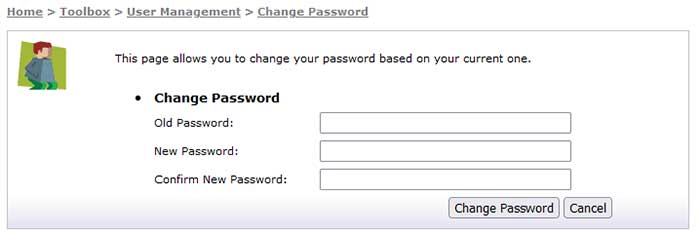
Haga clic en el botón Cambiar contraseña para guardar la configuración.
¿Cómo cambiar el nombre y la contraseña de Thomson WiFi?
También se recomienda cambiar el nombre y la contraseña de red predeterminados. Piense en ello como una capa adicional de seguridad que evitará el acceso no autorizado a su red.
Después de iniciar sesión en el enrutador, haga clic en la red doméstica en el menú izquierdo. Luego haga clic en las interfaces .
Ahora debería ver las interfaces LocalNetwork. Haga clic en WLAN en la parte inferior. Debería verse así - WLAN: Thomson7bcecc .
Ahora haga clic en Configurar . Está en la parte superior derecha de su pantalla.

En el campo Nombre de la red (SSID) , ingrese el nuevo nombre de red.

Desplácese hacia abajo hasta el cifrado y asegúrese de que se seleccione usar el cifrado WPA-PSK .
Ingrese la nueva contraseña inalámbrica en el campo de cifrado WPA-PSK y asegúrese de que WPA2 se seleccione de la lista desplegable de la versión WPA-PSK .
Haga clic en el botón Aplicar para guardar los cambios.
Nota: Si ha utilizado una conexión inalámbrica para iniciar sesión en su enrutador Thomson, se desconectará o registrará cuando cambie y guarde la contraseña de administrador o wifi . Si eso sucede, simplemente conecte e inicie sesión nuevamente y continúe modificando la configuración del enrutador.
Ultimas palabras
Ahora sabe cómo iniciar sesión en su enrutador inalámbrico Thomson y qué cambios necesita cambiar para una mejor seguridad de la red. Sin embargo, si no confía en lo que está haciendo o desea modificar más la configuración del enrutador , se recomienda crear una copia de seguridad de la configuración actual. Al hacerlo, puede revertir fácilmente la configuración si algo sale mal.
